一、VLC查看USB摄像头视频流原理:
USB摄像头的工作原理与VLC播放其他视频文件类似,主要区别在于视频流的来源是实时捕获的,而不是预先录制的文件。如果使用VLC将USB摄像头的视频流作为RTSP服务器广播,需要进一步配置
二、VLC查看USB摄像头视频流过程:
- 识别设备:
- 当USB摄像头连接到计算机时,操作系统会识别这个新设备,并尝试加载适当的驱动程序。
- 设备枚举:
- VLC会枚举所有可用的视频捕捉设备,这通常是通过
DirectShow(Windows)、Video4Linux(Linux)、AVFoundation(macOS)等框架来完成的。 - 用户可以在VLC中选择“媒体”(Media)菜单中的“打开捕获设备”(Open Capture Device)选项,然后在弹出的对话框中看到所有识别到的视频捕捉设备。
- VLC会枚举所有可用的视频捕捉设备,这通常是通过
- 配置捕获参数:
- 用户可以在VLC中配置捕获参数,如视频分辨率、帧率、压缩格式等。
- 打开设备:
- 用户选择好摄像头和配置后,VLC将尝试打开这个设备。
- 视频流捕获:
- 一旦设备被成功打开,摄像头开始捕捉视频并将其发送到计算机。
- 解码和显示:
- VLC接收到原始的视频数据后,会使用相应的解码器(通常是H.264、MJPEG或其他格式,取决于摄像头支持的编码)对视频流进行解码,然后送显。
- 实时播放:
- VLC会以实时方式播放视频流,这意味着它会尽可能快地处理和显示每一帧,从而使用户能够观看到实时的视频画面。
三、VLC查看USB摄像头视频流播放方法:
在VLC媒体播放器中,dshow:// 是一个特殊的协议,用于访问DirectShow设备。DirectShow是微软提供的一套在Windows操作系统中用于处理多媒体流的框架。以下是关于 dshow:// 协议的一些详细信息:

- DirectShow:
- DirectShow是Windows平台上用于捕获和播放音频及视频的一种技术。
- 它可以处理来自各种源的数据,包括USB摄像头、DV摄像机、电视调谐器等。
- dshow:// 协议:
- VLC使用
dshow://协议来与DirectShow框架交互,从而能够访问连接到计算机上的DirectShow兼容设备。 - 当在VLC中使用
dshow://协议时,VLC会列出所有可用的DirectShow设备,包括USB摄像头。
- VLC使用
- 使用方法:
- 在VLC中,你可以通过输入以下格式的URL来访问USB摄像头:
dshow://
- **其他配置:
- 在
dshow://协议后,你可以指定特定的设备名称或设备ID,以及配置参数,如分辨率、帧率等。例如:
- 在
// 通过这种方式,VLC能够直接利用DirectShow的功能,提供实时的视频捕获和播放功能,这对于使用USB摄像头进行视频会议、监控或直播等活动非常有用。
dshow:// :dshow-vdev="USB Video Device" :dshow-adev="麦克风阵列 (Realtek High Definition Audio)" :dshow-size="640x480" :dshow-fps=30
四、USB摄像头的视频流转为RTSP流: 使用VLC,或者使用FFmpeg
-
使用VLC作为服务器进行转流(方法一)




-
使用FFmpeg查看设备状态:(方法二)
// 执行如下命令
ffmpeg -list_devices true -f dshow -i dummy
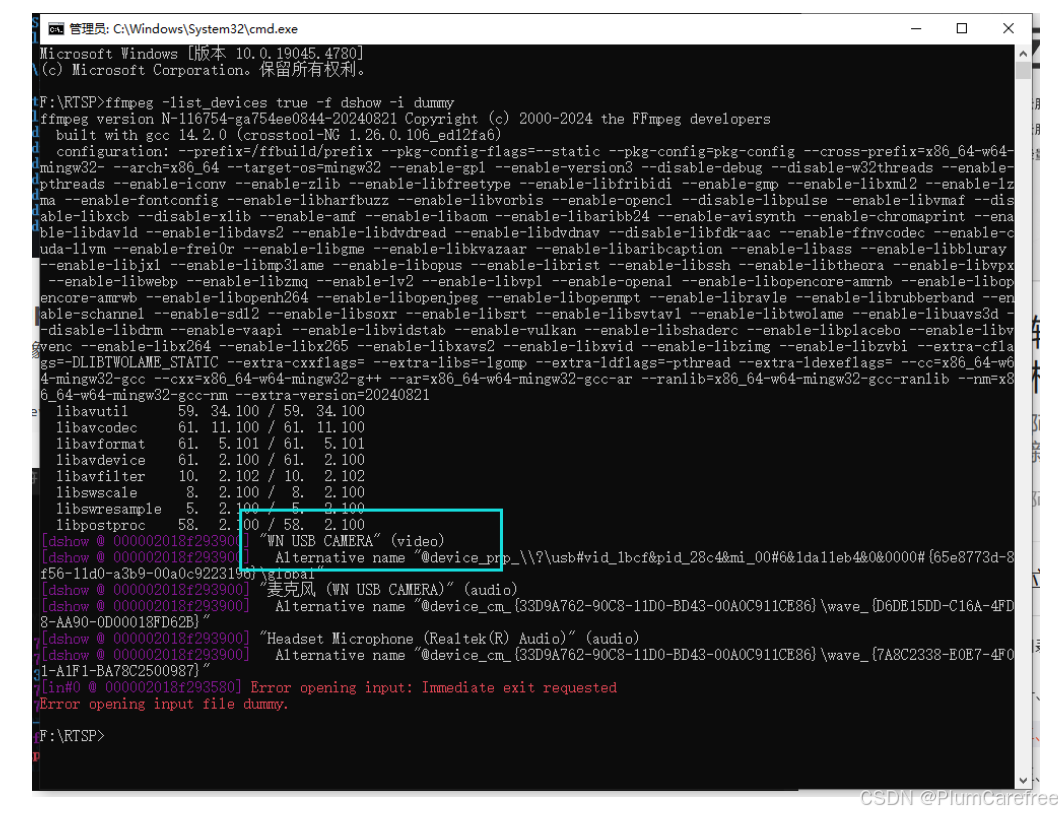
-
使用FFmpeg作为RTSP流媒体服务器,进行转流:先打开mediamtx.exe(方法二)

-
运行FFmpeg命令如下,选一个命令即可:(方法二)
// 以下命令直接在放置ffmpeg.exe的文件夹的空白处,右键打开cmd执行。或者在文件夹头部的路径栏中输入cmd+回车,也可以唤起cmd。一句话就是cmd的路径要正确
// 命令一
ffmpeg -f dshow -i video="WN USB CAMERA" -vcodec libx264 -preset:v ultrafast -tune:v zerolatency -rtsp_transport tcp -f rtsp rtsp://127.0.0.1/test
// 命令二 缓冲区溢出(实时缓冲区的大小可能不足以处理从摄像头捕获的视频流)执行本命令指定缓冲区为10MB
ffmpeg -f dshow -i video="WN USB CAMERA" -vcodec libx264 -preset:v ultrafast -tune:v zerolatency -rtbufsize 10485760 -rtsp_transport tcp -f rtsp rtsp://127.0.0.1/test
// 命令三
ffmpeg -f dshow -i video="WN USB CAMERA" -vcodec libx264 -preset ultrafast -rtsp_transport tcp -f rtsp rtsp://127.0.0.1/test
- 然后再VLC中使用:rtsp://127.0.0.1/test 查看视频即可

其他补充:
- 可能会出现如下情况缓冲区溢出问题:






















 3749
3749

 被折叠的 条评论
为什么被折叠?
被折叠的 条评论
为什么被折叠?








